word怎么删掉一整页 word如何单独删除一页
更新日期:2024-03-20 07:11:31
来源:投稿
手机扫码继续观看

很多小伙伴在日常工作中都会需要使用到word文档这款软件,在其中我们可以使用各种专业工具对文本内容进行专业化的编辑处理。如果我们想要在word文档中删除一整页内容,大家都知道该如何进行操作吗?下面小编就给大家带来了具体的操作步骤,感兴趣的可以来看看。

工具/原料
系统版本:windows10系统
品牌型号:联想拯救者
word怎么删掉一整页
1、打开WPS,找到想要删除的页面,点击页面最前端;


2、按住Shift键,点击页面最末端,即可选中整个页面内容;

3、松开Shift键,点击Delete键,即可删除整页内容。
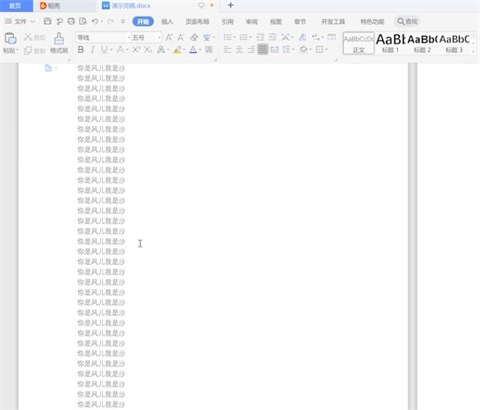
总结:
1、打开WPS,找到想要删除的页面,点击页面最前端;
2、按住Shift键,点击页面最末端,即可选中整个页面内容;
3、松开Shift键,点击Delete键,即可删除整页内容。
以上的全部内容就是系统给大家提供的word怎么删掉一整页的具体操作方法介绍啦~希望对大家有帮助,还有更多相关内容敬请关注本站,系统感谢您的阅读!
该文章是否有帮助到您?
常见问题
- monterey12.1正式版无法检测更新详情0次
- zui13更新计划详细介绍0次
- 优麒麟u盘安装详细教程0次
- 优麒麟和银河麒麟区别详细介绍0次
- monterey屏幕镜像使用教程0次
- monterey关闭sip教程0次
- 优麒麟操作系统详细评测0次
- monterey支持多设备互动吗详情0次
- 优麒麟中文设置教程0次
- monterey和bigsur区别详细介绍0次
系统下载排行
周
月
其他人正在下载
更多
安卓下载
更多
手机上观看
![]() 扫码手机上观看
扫码手机上观看
下一个:
U盘重装视频












